Team Performance Dashboard — содержит отличные диаграммы
Создал: Small_man
О приборной панели:
Эта панель инструментов показывает эффективность команды в зависимости от членов команды, продукта, региона и времени.
Панель управления содержит 3 интерактивных таблицы данных, 8 интерактивных диаграмм и 1 статическую диаграмму для отображения информации управления.
Основная цель этой панели инструментов — предоставить ключевую информацию в одном месте и посмотреть, как она отслеживается по ключевым критериям, таким как производительность по регионам, доход по команде, продажи по команде, продажи по продуктам, выручка по продуктам и т. Д.
Производительность команды однозначно измеряет как мягкие, так и жесткие факторы производительности и помогает управлять постоянными и лечебными параметрами.
Есть много способов визуализировать данные о производительности команды, чтобы понять достижения различных команд. В октябре команда Excel Forum запустила конкурирующую информационную панель, на которой вас просят визуализировать данные о производительности команды, используя образцы данных.
Вызов вызвал огромный трепет в сообществе и собрал 118 невероятных заявок.
Спасибо всем за участие и за большой опыт обучения для всех. Команда Excel Forum изучила несколько полезных трюков с панелями мониторинга и построения диаграмм.
В этой статье мы покажем вам, как создать эту панель управления.
Давайте посмотрим, как выглядит Dashboard от Smallman:
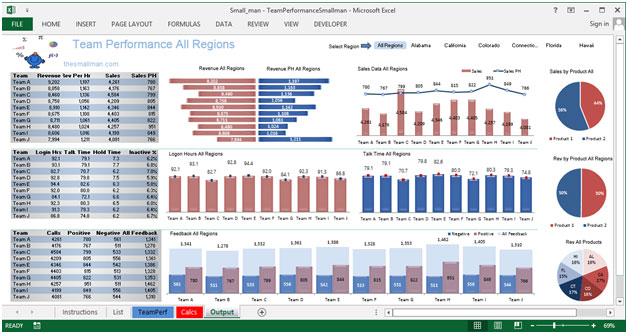
Мы разделили эту панель на 5 разделов информации. Давайте рассмотрим каждую отдельно.
Раздел 1:
Этот раздел является сердцем приборной панели Смоллмана. Техника среза используется для индивидуальной фильтрации всех регионов; зрителю необходимо выбрать регион, и вся соответствующая информация будет обновляться динамически.
![]()
Раздел 2:
В этом разделе мы рассмотрим левую часть экрана панели инструментов, которая отображает подробную информацию о производительности команды по выручке, выручке в час, продажам и продажам в час.
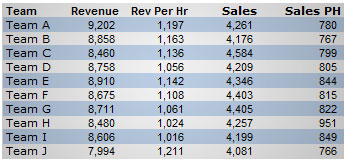
Раздел 3:
В этом разделе указаны часы входа в систему, время разговора, время ожидания и% неактивности.
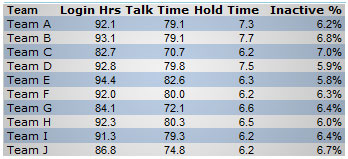
Раздел 4:
В этом разделе рассматриваются командные звонки, положительные, отрицательные и все отзывы.
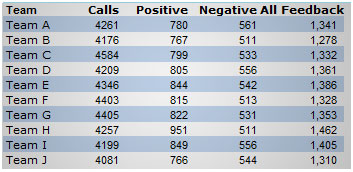
Раздел 5:
В этом разделе представлена информация о доходах для всех или выбранных регионов.
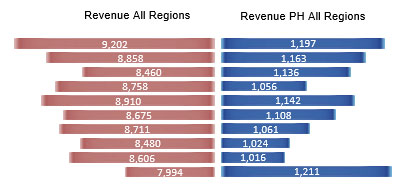
Раздел 7:
В этом разделе указаны часы входа в систему по регионам и командам.
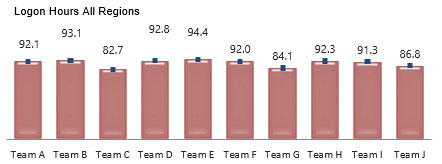
Раздел 8:
Этот раздел посвящен информации о времени разговора по регионам и командам.
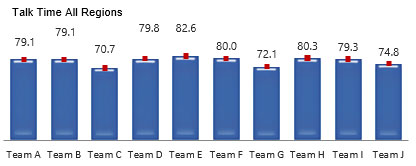
Раздел 9:
В этом разделе отзывы о производительности команды, положительные или отрицательные, показаны по регионам.
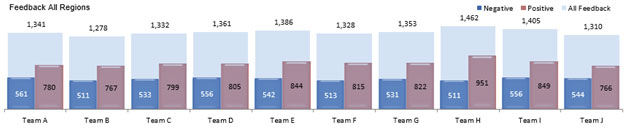
Раздел 10:
В этом разделе представлены данные о продажах по регионам для всех команд.
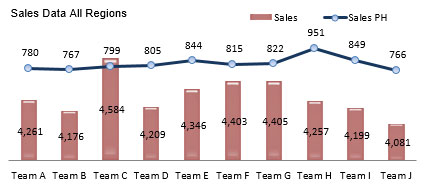
Раздел 11:
Последний раздел охватывает правую часть экрана панели инструментов, на которой выделяются продажи по продуктам, выручка по продуктам для всех регионов и выручка, полученная в% по всем продуктам.
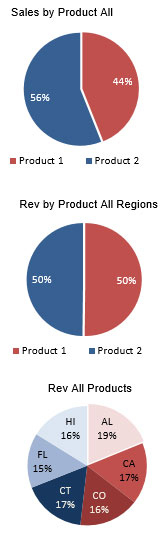
Используя эту панель инструментов, мы можем получить четкое представление о производительности команды и получить информацию с разных точек зрения.